< この記事をシェア >
Playstation 4のインターネット接続の無線(Wi-Fi)⇔有線(LANケーブル)を手動で切り替える方法です。
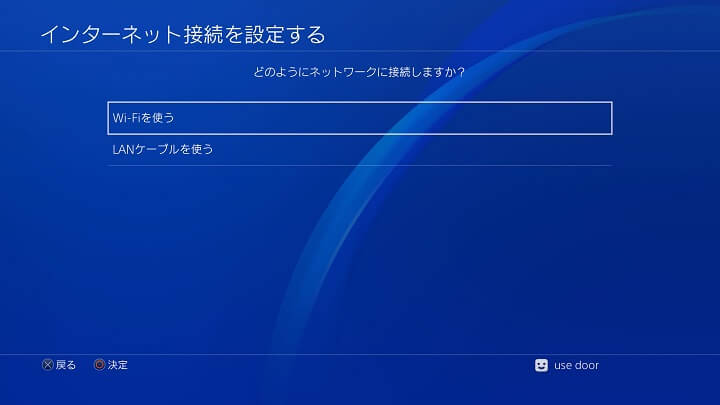
PS4のネット接続は、もはや当たり前かもしれませんが無線(Wi-Fi)、有線(無線LAN)ともに対応しています。
どちらかを利用することになるのですがLANケーブルを挿す&Wi-Fiを設定した場合、手動で接続を変更することができます。
ということでPS4で無線(Wi-Fi)⇔有線(無線LAN)の切り替え方法を紹介します。
【Playstation4】ネットワークを無線(Wi-Fi)⇔有線(無線LAN)と切り替える方法
可能であれば、Wi-Fiをヤメて有線LAN接続を
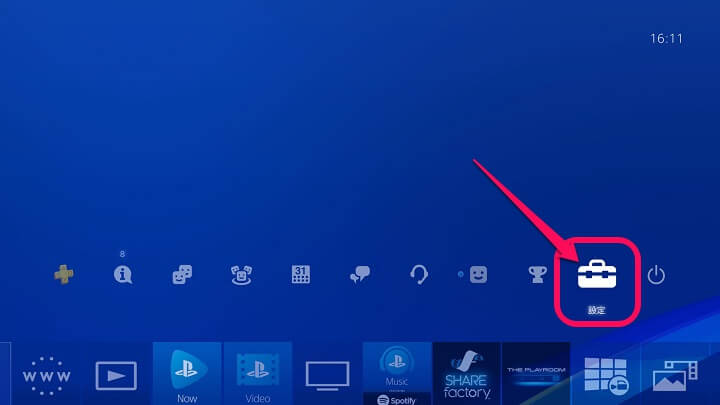
「設定」を開きます。
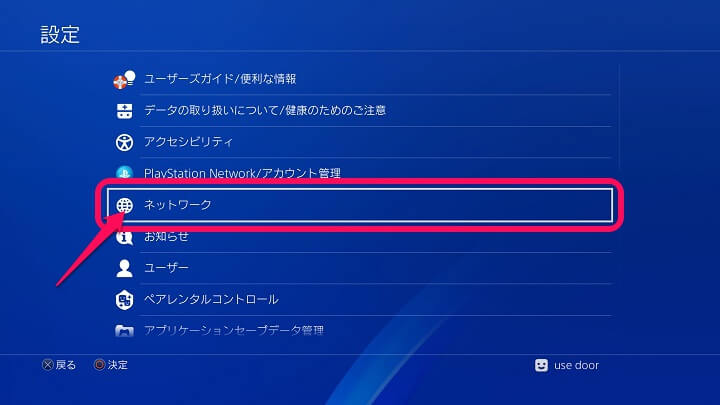
「ネットワーク」を開きます。
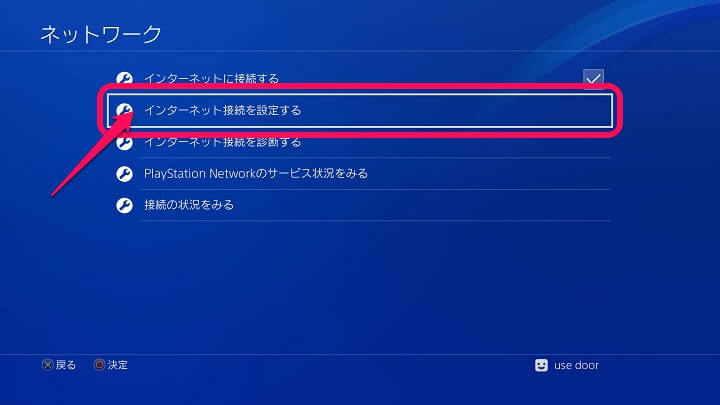
「インターネット接続を設定する」を開きます。
有線(LANケーブル)を使う場合は本体にケーブルを接続してから行う(当たり前)
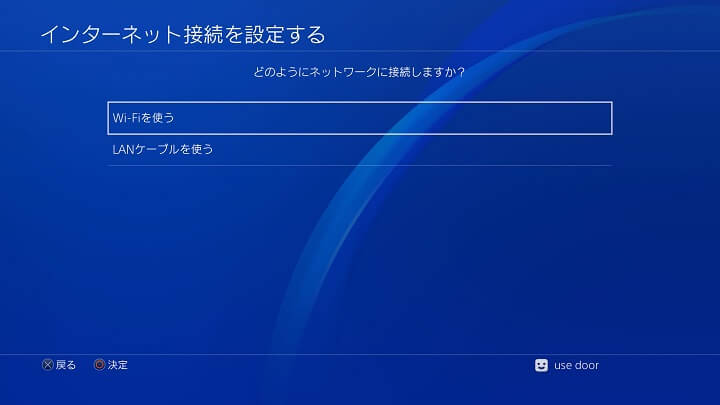
ここでインターネット接続方式を選択します。
当たり前ですが、LANケーブルによる接続を行う場合は、PS4本体にネット接続OKのLANケーブルを挿した状態で行う必要があります。
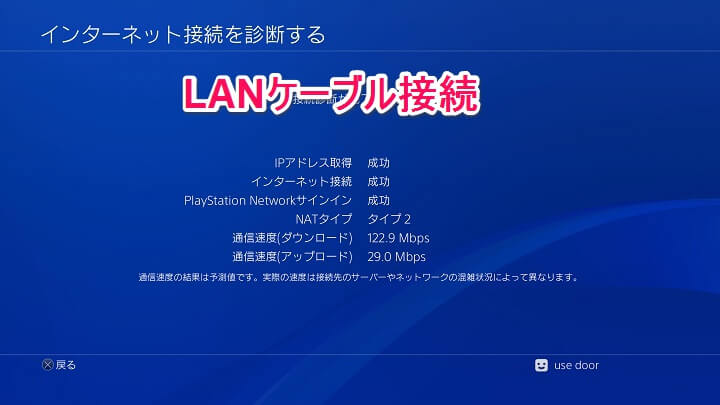
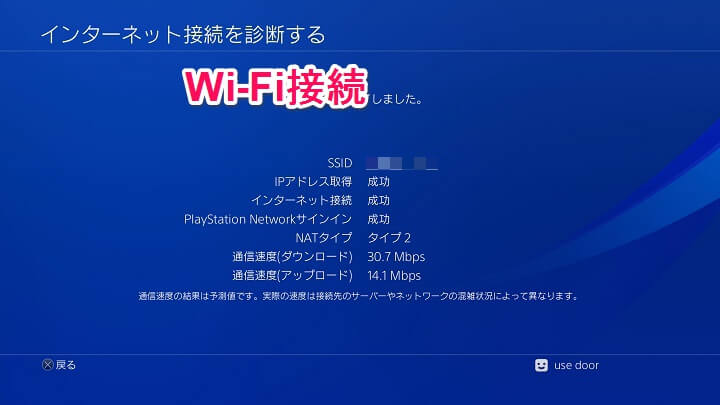
そのままインターネット接続診断を行います。
診断終了後に↑のように値が全て成功&速度が表示されていればOKです。
Wi-Fi接続の場合は、SSIDも表示されます。
PS4は回線速度を重視するとルーターが何であろうと基本的にLANケーブル接続が高速です。
LANケーブル⇔Wi-Fi切り替えるということはあまりないかもしれませんが、手動で変更する場合は↑の手順でどうぞ。
回線速度診断もできるので地味に便利ですよー。
< この記事をシェア >
\\どうかフォローをお願いします…//
この【Playstation4】インターネット接続の無線(Wi-Fi)⇔有線(LANケーブル)を手動で切り替える方法の最終更新日は2017年7月17日です。
記事の内容に変化やご指摘がありましたら問い合わせフォームまたはusedoorのTwitterまたはusedoorのFacebookページよりご連絡ください。



























